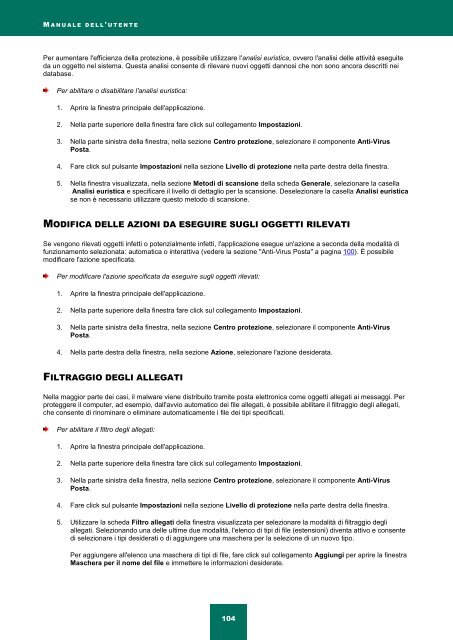Ladda ner PDF - Index of - Kaspersky-labs.com
Ladda ner PDF - Index of - Kaspersky-labs.com
Ladda ner PDF - Index of - Kaspersky-labs.com
Create successful ePaper yourself
Turn your PDF publications into a flip-book with our unique Google optimized e-Paper software.
M A N U A L E D E L L ' U T E N T E<br />
Per aumentare l'efficienza della protezione, è possibile utilizzare l'analisi euristica, ovvero l'analisi delle attività eseguite<br />
da un oggetto nel sistema. Questa analisi consente di rilevare nuovi oggetti dannosi che non sono ancora descritti nei<br />
database.<br />
Per abilitare o disabilitare l'analisi euristica:<br />
1. Aprire la finestra principale dell'applicazione.<br />
2. Nella parte superiore della finestra fare click sul collegamento Impostazioni.<br />
3. Nella parte sinistra della finestra, nella sezione Centro protezione, selezionare il <strong>com</strong>ponente Anti-Virus<br />
Posta.<br />
4. Fare click sul pulsante Impostazioni nella sezione Livello di protezione nella parte destra della finestra.<br />
5. Nella finestra visualizzata, nella sezione Metodi di scansione della scheda Ge<strong>ner</strong>ale, selezionare la casella<br />
Analisi euristica e specificare il livello di dettaglio per la scansione. Deselezionare la casella Analisi euristica<br />
se non è necessario utilizzare questo metodo di scansione.<br />
MODIFICA DELLE AZIONI DA ESEGUIRE SUGLI OGGETTI RILEVATI<br />
Se vengono rilevati oggetti infetti o potenzialmente infetti, l'applicazione esegue un'azione a seconda della modalità di<br />
funzionamento selezionata: automatica o interattiva (vedere la sezione "Anti-Virus Posta" a pagina 100). È possibile<br />
modificare l'azione specificata.<br />
Per modificare l'azione specificata da eseguire sugli oggetti rilevati:<br />
1. Aprire la finestra principale dell'applicazione.<br />
2. Nella parte superiore della finestra fare click sul collegamento Impostazioni.<br />
3. Nella parte sinistra della finestra, nella sezione Centro protezione, selezionare il <strong>com</strong>ponente Anti-Virus<br />
Posta.<br />
4. Nella parte destra della finestra, nella sezione Azione, selezionare l'azione desiderata.<br />
FILTRAGGIO DEGLI ALLEGATI<br />
Nella maggior parte dei casi, il malware viene distribuito tramite posta elettronica <strong>com</strong>e oggetti allegati ai messaggi. Per<br />
proteggere il <strong>com</strong>puter, ad esempio, dall'avvio automatico dei file allegati, è possibile abilitare il filtraggio degli allegati,<br />
che consente di rinominare o eliminare automaticamente i file dei tipi specificati.<br />
Per abilitare il filtro degli allegati:<br />
1. Aprire la finestra principale dell'applicazione.<br />
2. Nella parte superiore della finestra fare click sul collegamento Impostazioni.<br />
3. Nella parte sinistra della finestra, nella sezione Centro protezione, selezionare il <strong>com</strong>ponente Anti-Virus<br />
Posta.<br />
4. Fare click sul pulsante Impostazioni nella sezione Livello di protezione nella parte destra della finestra.<br />
5. Utilizzare la scheda Filtro allegati della finestra visualizzata per selezionare la modalità di filtraggio degli<br />
allegati. Selezionando una delle ultime due modalità, l'elenco di tipi di file (estensioni) diventa attivo e consente<br />
di selezionare i tipi desiderati o di aggiungere una maschera per la selezione di un nuovo tipo.<br />
Per aggiungere all'elenco una maschera di tipi di file, fare click sul collegamento Aggiungi per aprire la finestra<br />
Maschera per il nome del file e immettere le informazioni desiderate.<br />
104